Hogyan dolgozhat számítógépen egér nélkül a billentyűzet segítségével
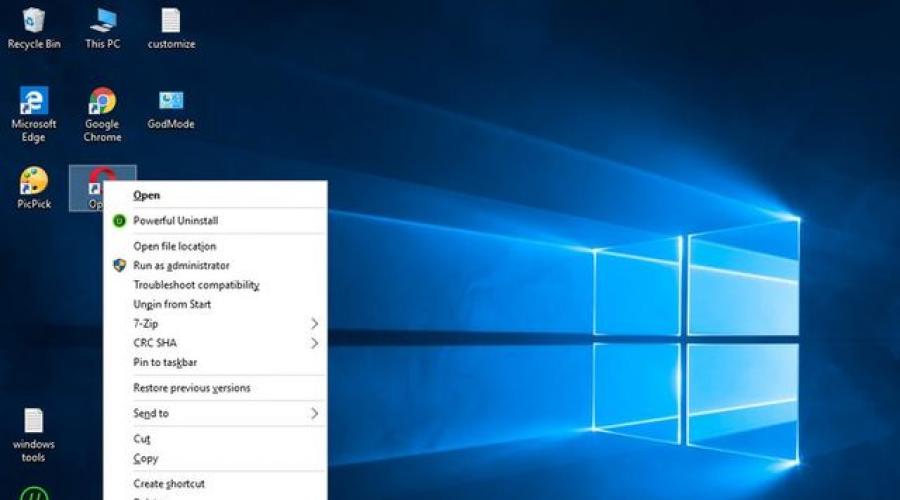
Ebben az útmutatóban bemutatjuk, hogyan dolgozhat számítógépen egér nélkül a billentyűzet használatával. Ha a számítógépes eger elromlott, vagy más okból nem tudja használni, ne essen pánikba. A billentyűzet minden szükséges billentyűvel és gyorsbillentyűvel rendelkezik a Windows alapvető funkcióinak végrehajtásához.
Ezenkívül megtanulhat néhány billentyűparancsot, amellyel növelheti termelékenységét a számítógépen végzett munka során.
Fontos kulcsok a Windows kezeléséhez:
Nyilakkal: Lehetővé teszi, hogy felfelé, lefelé, balra és jobbra mozogjon egy oldalon vagy menüben (ahol lehetséges).
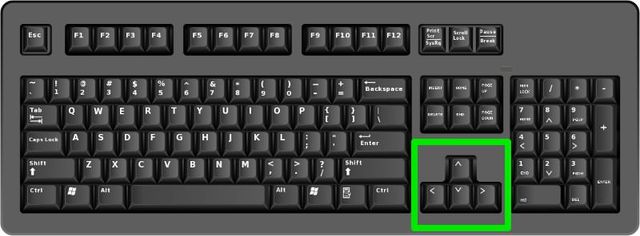
Bemenet (Belép): bármely parancs végrehajtására vagy párbeszédpanel megerősítésére szolgál.
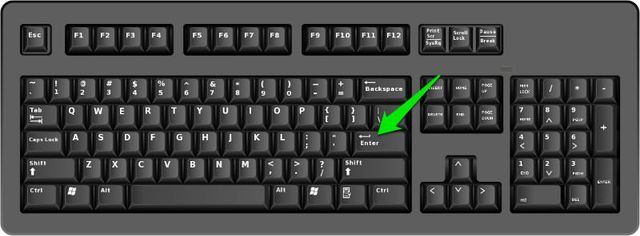
Hely: általában görgetésre használják. De ha csak a billentyűzettel dolgozik, egér nélkül, akkor a Probléma billentyűvel engedélyezheti/letilthatja a különféle opciókat az ablakban a vezérlőpult vagy a rendszertulajdonságok segítségével.
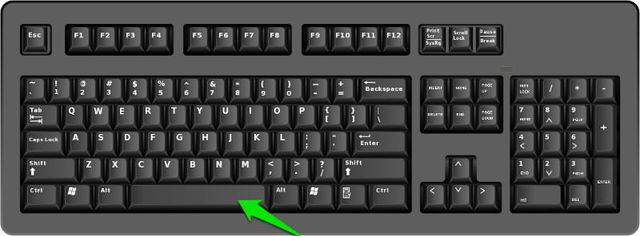
Tab: lehetővé teszi, hogy ide menjen következő elemet, szövegmezőt vagy hivatkozást az oldalon. A Tab billentyű mindent kiemel, amire az oldalon rákattinthat további interakcióhoz.
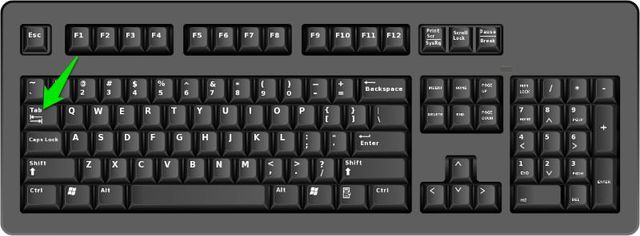
Váltás: Lehetővé teszi az egyes gombok további funkcióinak használatát. Például a Shift + Tab billentyűkombináció lehetővé teszi a navigálást előző elemet az oldalon, szemben a Tab billentyű lenyomásával.
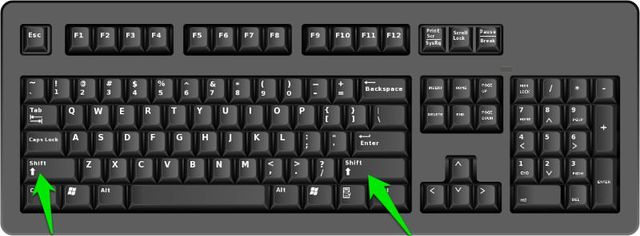
ctrl: Más billentyűkkel együtt használható különféle műveletek gyors végrehajtására.
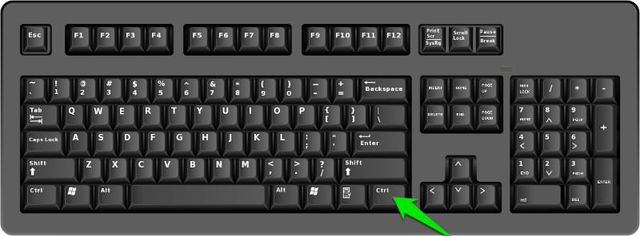
KulcsAblakok (győzelem): A Windows logóval ellátott billentyűt Windows billentyűnek nevezik. Használható a Start elindítására, vagy más billentyűkkel kombinálva különféle műveletek végrehajtására.
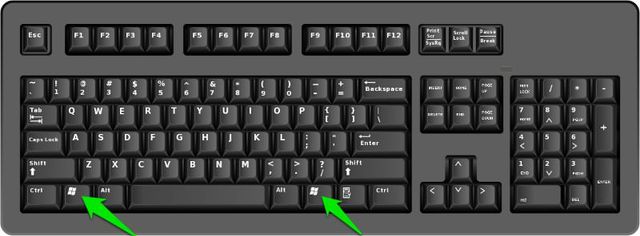
Menü gomb: Ez a billentyű a szóköz és a jobb oldali Ctrl billentyű között található. Lehetővé teszi a navigálást a nyílbillentyűkkel. A Menü gomb is hasonló műveletet hajt végre a jobb egérgomb megnyomásakor, de nem ugyanazt, mert csak a kiválasztott elem menüjét nyitja meg.
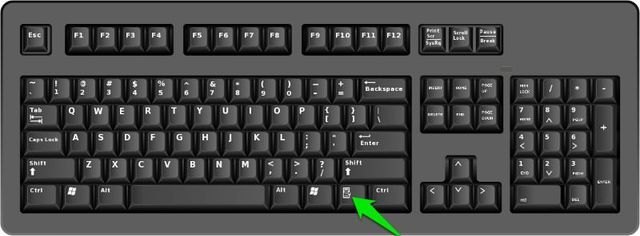
Page Up/Page Down: Ezekkel a gombokkal egy oldalt felfelé vagy lefelé mozgathat. Az oldal általában akkora, mint a képernyőn jelenleg látható tartalom.
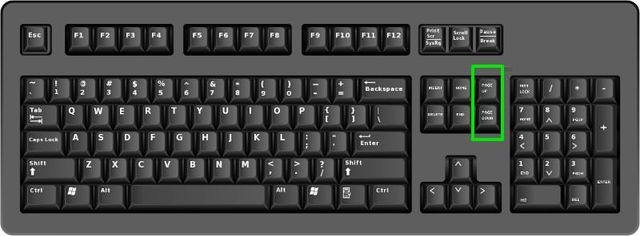
Nyissa meg az asztalt a billentyűzettel
A gombok lenyomásakor Windows+D bármelyik programból az asztalra lépsz. Akár operációs rendszert szeretne kiválasztani, akár megszakítani a lemezellenőrzést, akár beírni a Windows jelszavát, mindezt megteheti a nyílbillentyűkkel és az Enter gombbal.
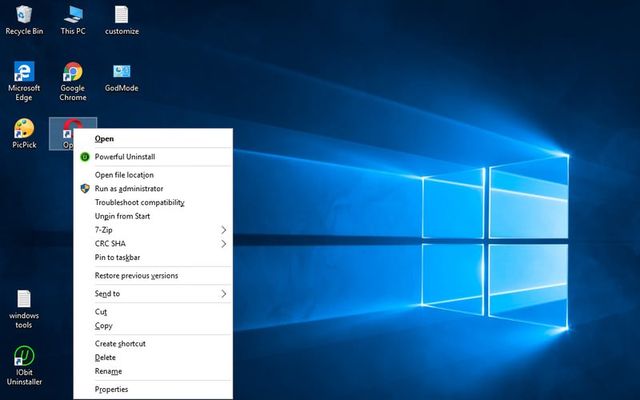
Nyissa meg a Start gombot egér nélkül a billentyűzet segítségével
Megnyomhat egy billentyűt ablakok kinyitni a " Rajt". Ezután a fel/le nyílbillentyűkkel mozoghat az elemek között.
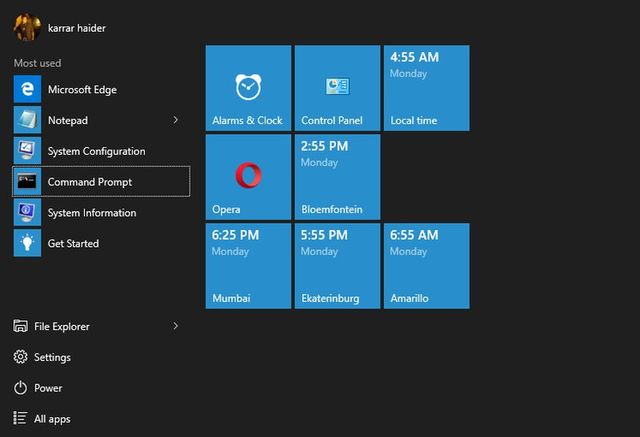
Használhatja a kulcsot is Tab hogy a Start menü másik részébe lépjen.
Használja az egérkurzort a billentyűzettel
A Windows operációs rendszer lehetővé teszi az egérkurzor vezérlését a billentyűzet gombjaival. Természetesen ez nem olyan kényelmes, mint egy valódi egér használata, de ha nincs más választása, akkor ez a módszer hasznos lehet.
Az egérkurzor billentyűzet segítségével történő vezérlésének engedélyezéséhez nyomja meg a billentyűket Bal Alt + Bal Shift + Num Lock gombot, majd nyomja meg Belép a megjelenő párbeszédpanel megerősítéséhez.
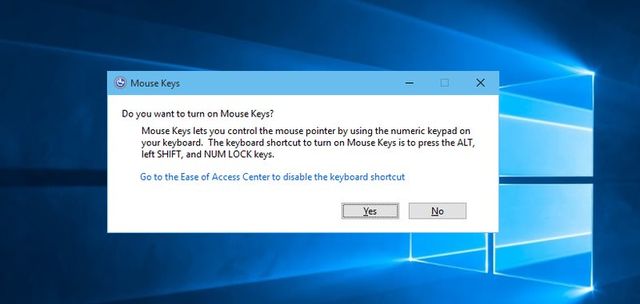
Ha engedélyezve van, a jobb oldali számbillentyűzet gombjaival mozgathatja az egérkurzort. Kulcsok 8, 4, 2 és 6 a kulcs mozgatására szolgálnak 5 lehetővé teszi a kattintás végrehajtását, hasonlóan a bal egérgombbal történő kattintáshoz.
A jobb kattintáshoz először kattintania kell 5-ös gomb és kulcs - (mínusz).
További fontos billentyűparancsok, amelyeket tudnia kell
Az alábbi billentyűkombinációk nem csak az egérrel nem rendelkezők számára lesznek hasznosak, hanem a számítógép gyorsabb és kényelmesebb használatához is.
- F2: fájl átnevezése
- Del: elem törlése
- Shift+Delete: egy elem végleges törlése
- Ctrl+Shift+N: hozzon létre egy új mappát
- Ctrl+A: válassza ki az összeset az oldalon
- ctrl+c: másolás
- Ctrl + X: vágott
- Ctrl+V: beszúr
- Win+S: nyissa meg a Windows keresőmezőjét
- Ctrl + Shift + Esc: feladatkezelő megnyitása
- Alt+F4: Az éppen nyitott program/ablak bezárása
- Win + Tab: az összes nyitott ablak megtekintése
Következtetés
A különféle billentyűzetbillentyűk és azok kombinációi segíthetnek az egér nélküli számítógépen végzett munka során. Természetesen ez nem a rendelkezésre álló funkciók és billentyűk teljes listája, de ennek elegendőnek kell lennie a számítógéppel végzett kezdeti munkához.
Másrészt a billentyűzet nem tudja teljesen helyettesíteni az egeret, mivel számos alkalmazáshoz és játékhoz szükséges. Előbb-utóbb még mindig kell venni egy egeret.
Ha bármilyen kérdése van azzal kapcsolatban, hogyan kell számítógépen dolgozni egér nélkül a billentyűzet használatával, írja meg az alábbi megjegyzésekben.